魅族新发布的新一代MX4 Pro重磅旗舰手机拥有诸多看点,其中备受关注的还是mTouch指纹传感器。魅族MX4 Pro配备了与iPhone6相似的指纹识别Home键,解锁方式也十分相似,号称是最好的指纹识别安卓手机。那么mTouch怎么用呢?下面百事网小编为大家带来详细的魅族MX4 Pro指纹识别设置教程,以下是具体的设置步骤。

一、在魅族MX4桌面点击进入【设置】,如下图所示。

二、进入设置后,我们再找到“mTouch指纹设置”,点击进入之后,就可以录入指纹了,与大多数支持指纹识别手机一样,其作用只要是用于指纹解锁、指纹支付以及Flyme应用等,如下图所示。
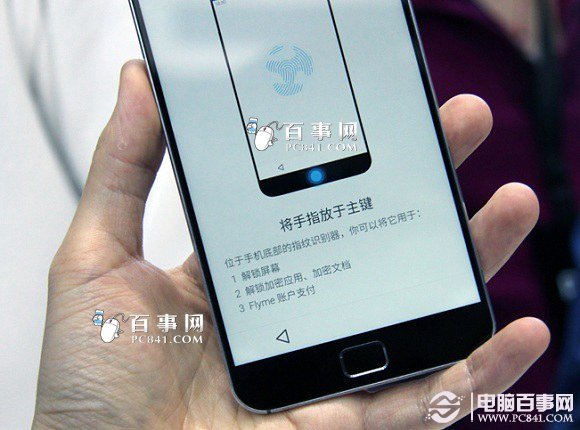
二、魅族MX4 Pro设置指纹非常简单(PC841.COM百事网原创教程),只要在添加指纹界面,将手指重复放置在指纹识别Home键赏,然后不断调整手指手势,不断调整手势大约10到15次,就可以成功完成一个指纹录入了。
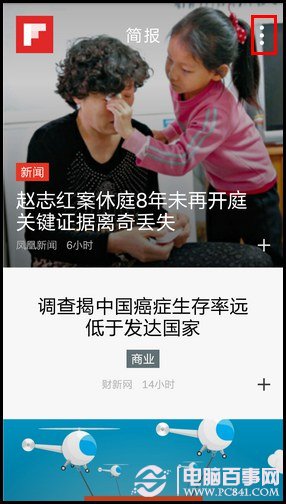
魅族MX4 Pro指纹识别设置教程
三、魅族MX4最多支持录入5个指纹,如果需要录入多个指纹,可以按照上面方法多次进行,每次完成一个手指指纹录入。
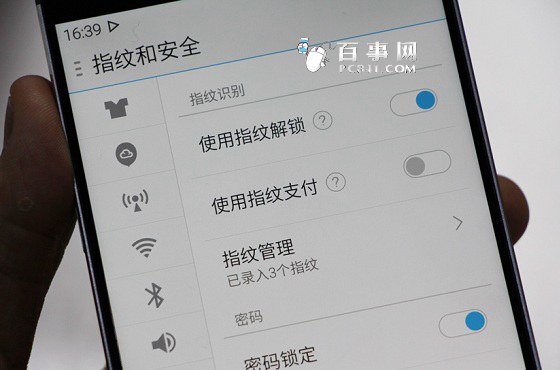
设置好魅族MX4 Pro指纹后,开启密码解锁后,今后在手机解锁时,需要按一下Home键点亮屏幕,然后将设置了指纹的手指放置在Home键中不放,之后就可以成功解锁,体验上与iPhone6相近,因为也被称为是最好的指纹识别安卓手机。
★
◆
编后语:魅族MX4 Pro指纹识别设置教程就为大家介绍到这里,总的来说,魅族MX4 Pro采用了和iPhone6一样的指纹识别解决方法,即将指纹元件安置在机身前面Home键面板赏,更加符合用户使用习惯。而这也是魅族此前选成MX4 Pro的指纹识别将比华为Mate7更好的原因。